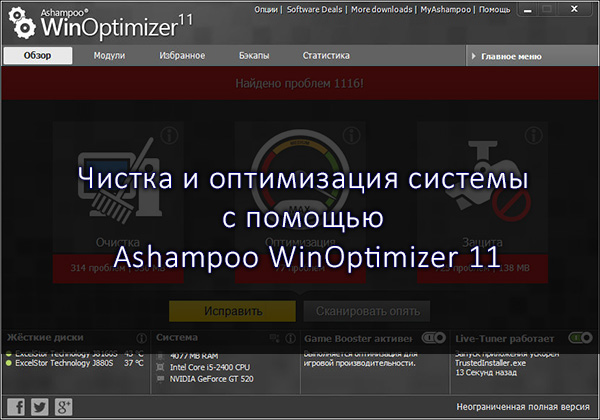 С каждым днем наш сайт пополняется множеством интересных статей, которые помогает упростить работу с компьютером, а также улучшить его производительность. Сегодня рассмотрим интересную программу, под названием Ashampoo WinOptimizer.
С каждым днем наш сайт пополняется множеством интересных статей, которые помогает упростить работу с компьютером, а также улучшить его производительность. Сегодня рассмотрим интересную программу, под названием Ashampoo WinOptimizer.
Как мы знаем, у всех пользователей и опытных, и неопытных, рано или поздно возникают проблемы, связанные с нарушением оптимизацией и скоростью работу системы. Причин может быть множество – недостаточно мощности самого компьютера для нормального функционирования без подвисаний, возможно, неисправность комплектующих. Стоит проверить, как видеокарту, так и планки оперативной памяти. Чаще всего проблема кроется в программной среде. Фрагментация файловой системы может является основной проблемой нестабильной работы системы. Если на системном диске недостаточно места, из-за скопления ненужных файлов, то это также замедлит систему.
Стоит обратить внимание на то, что чистку и оптимизацию стоит проводить довольно часто. Рекомендуется конечно, в ручном режиме, но для новичков данный метод не очень подойдет. Чтобы оградить пользователей от рутинной работы, рекомендую использовать различные специальные утилиты, которые и почистят Вам систему, и оптимизируют все, что только можно. Ashampoo WinOptimizer является как раз той программой, о которой мы сейчас подробно поговорим.
Программа Ashampoo WinOptimizer на рынке софта выделяется прежде всего своим не «слабеньким» так сказать, функционалом. В данной утилите, встроено около 20-ти различных модулей, которые, казалось бы, должны превратить наш компьютер в сверхбыстрое устройство.
Плюсы утилиты в том, что она самостоятельно покажет Вам, какие ошибки присутствуют в системе, что нужно удалить и оптимизировать, а также сделает все за Вас. Одним словом – замечательная программа.
Недостаток программы кроется в ее платности. Платная версия стоит примерно 1300 рублей. Кто хочет оптимизировать свой компьютер и постоянно держать его в чистоте, рекомендую приобрести утилиту. Есть и бесплатная версия этой программы, правда ознакомительный режим длится всего 40 дней, но зато, если она Вам понравится, Вы смело можете ее покупать.
Интерфейс Ashampoo WinOptimizer
Для начала стоит скачать саму программу с официального сайта. Кстати, бесплатную версию найти на сайте оказалось проблематично найти, но возможно. Вот ссылка. Все что теперь нужно – установить утилиту, думаю с этим у Вас проблем не возникнет. Еще можно заметить, что во время установки будет предложен выбор дизайна программы, выбираете на свой вкус и стиль.
Дальше запускаем утилиту и видим перед собой окно, где нам говорят, что мы можем пользоваться программой 10 дней без регистрации и 40 дней после регистрации, вводим адрес электронной почты и жмем продолжить.
Дальше откроется окно, с параметрами личного профиля. Это окно не стоит игнорировать и стоит настроить все, как там сказано, чтобы потом программе было легче оптимизировать ПК.
Как по мне, но интерфейс в программе реализован на отлично, все что нужно для новичка видно на глаз и не нужно ничего щелкать и искать по различным вкладкам. Ниже, по середине мы видим кнопку «Начать поиск», по которой и жмем.
После сканирования мы можем увидеть множество проблем, и это еще мягко сказано. Главное, что мы теперь можем это все исправить. Кстати, прежде чем делать оптимизацию, Вы можете посмотреть на результаты сканирования в каждом разделе – Очистка, Оптимизация, Защита. Теперь жмем очистка.
Ashampoo WinOptimizer покажет нам ненужные временные файлы, которые стоит удалить. А все потому, что они попросту не используются и занимают место на диске. Ниже нам необходимо нажать на кнопку «Удалить эти файлы». Также, если нажать «здесь», чуть выше, то можно увидеть все эти файлы.
Теперь жмем кнопку Оптимизации, нажав на которую покажутся ошибки, связанные с оптимизацией системы, а именно, проблемы в реестре. В появившемся окне, можно нажать «здесь» и посмотреть на найденные ошибки.
Теперь нажимаем на кнопку защита. Тут тоже все просто – здесь ведется работа по историям посещенных сайтов, cookies, сохраненным паролям и многое другое.
Теперь мы можем смело нажать «Исправить», немного подождать и все. Проблемы исправлены.
Можно сказать, что функционал утилиты очень прост и понятен, ничего лишнего, а для новичка подходит, как нельзя лучше.
Дополнительные возможности Ashampoo WinOptimizer
Как я говорил выше, Ashampoo WinOptimizer является мощной программой со множеством различных модулей. Таким образом, можно удалять различный, ненужный мусор, чистить реестр, оптимизировать систему, дефграментировать диск, даже оптимизировать интернет соединение и другие службы. И это не предел.
Если выше нажать на «Модули», то может увидеть кучу различных элементов, которые расположены в удобном порядке. Описывать каждый модуль я, конечно же, не стану, потому что, там и так все понятно, и под каждым модулем есть соответствующая подсказка, говорящая о его назначении.
Вывод
Можно сказать, лишь одно, программа полезная и пригодится в любом случае. Я думаю, что она даже стоит своих денег. Да, возможно Вы скажите, что есть бесплатные аналоги, которые несут в себе почти тот же функционал. Дело Ваше, какой продукт использовать, но сейчас наиболее хорошие программы, можно приобрести только за деньги, а Ashampoo WinOptimizer является отличной программой.
Интерфейс доступный и понятный, в котором разберется даже новичок. Каждый модуль и утилита содержит краткое описание и назначение, что немаловажно. По функционалу она кажется хоть и обширной, но запустится на раз, даже на слабых компьютерах. Ashampoo всегда являлась неплохой компанией. Да, ее продукты практически все являются платными, но оно того стоит.

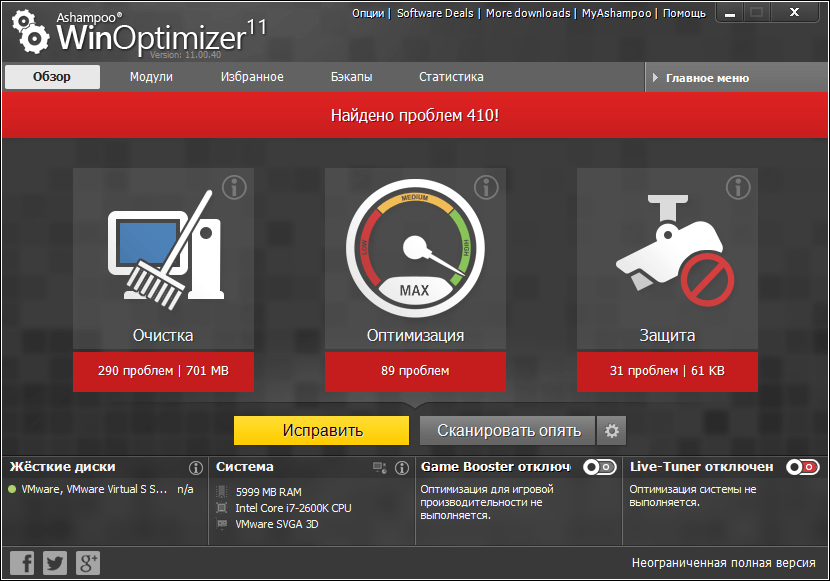
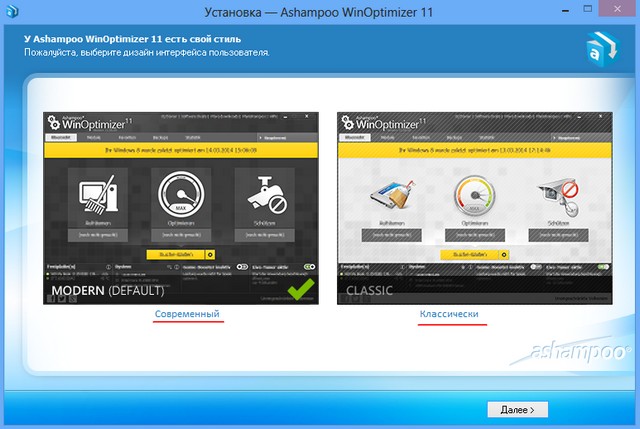
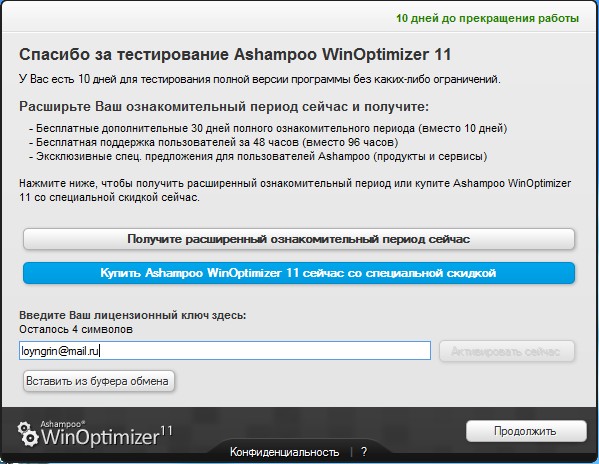

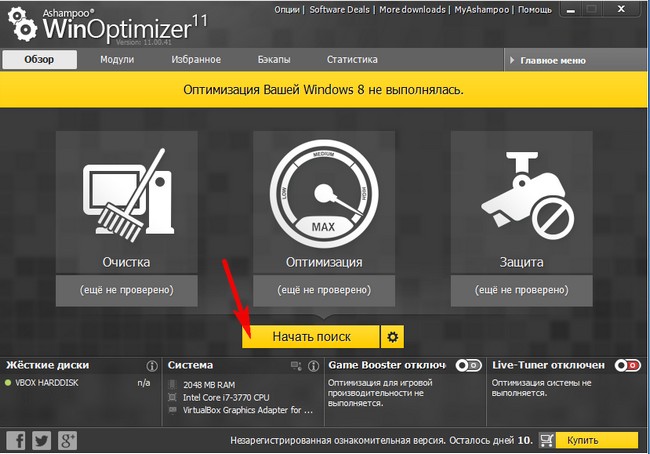
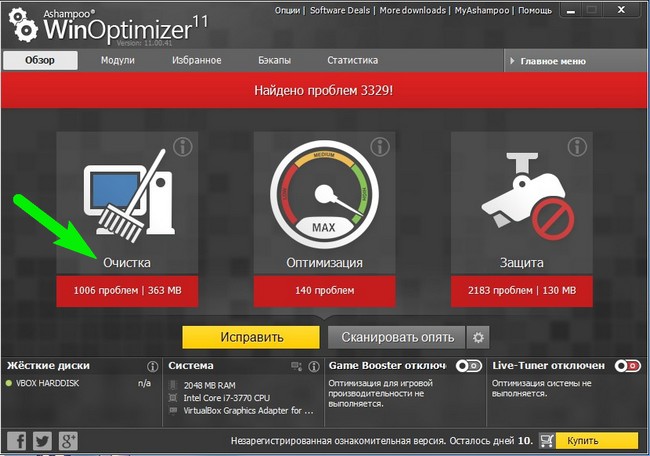
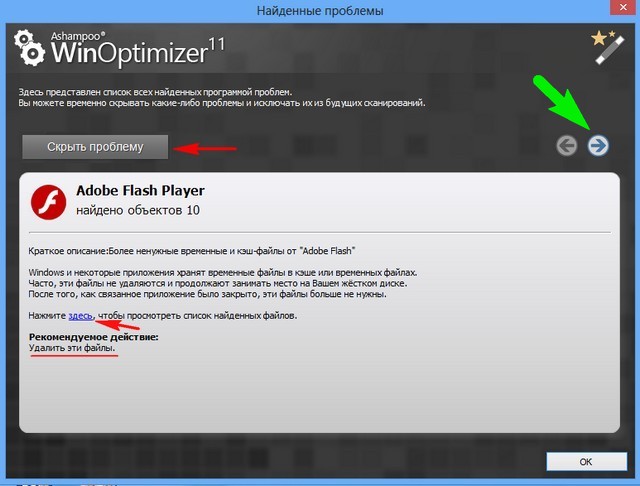
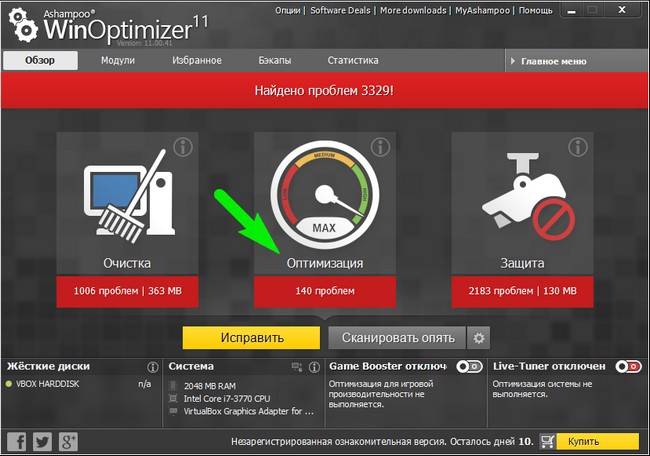
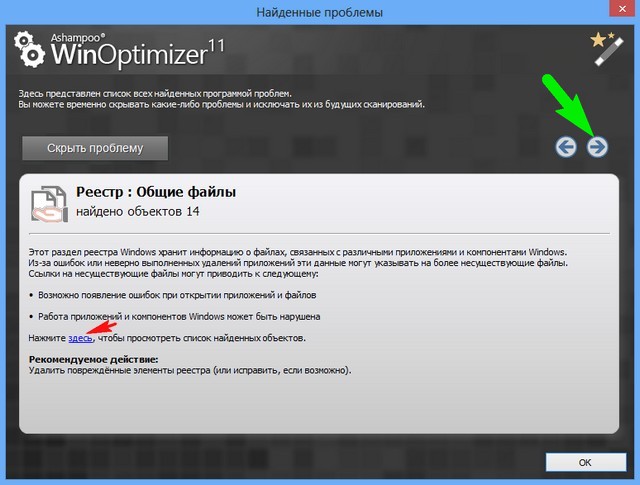
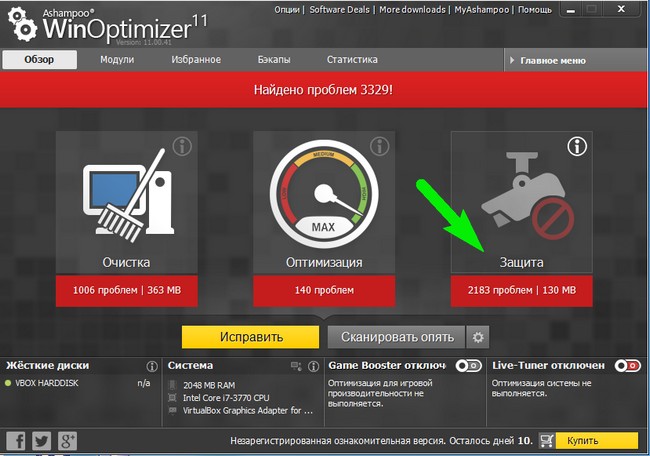
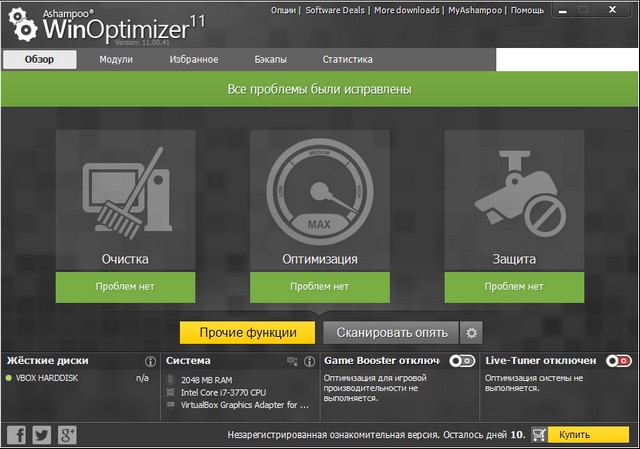
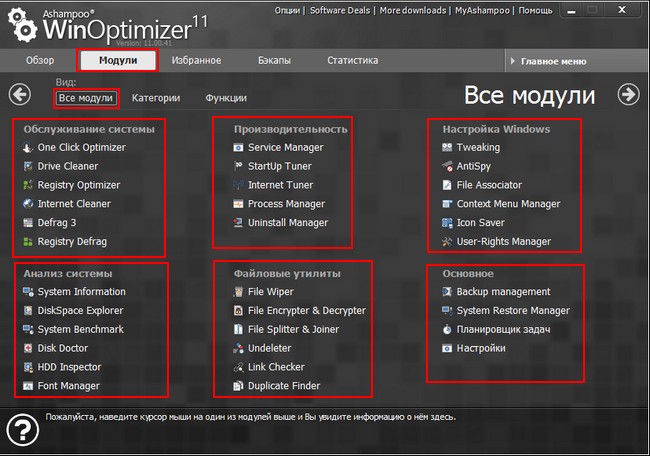
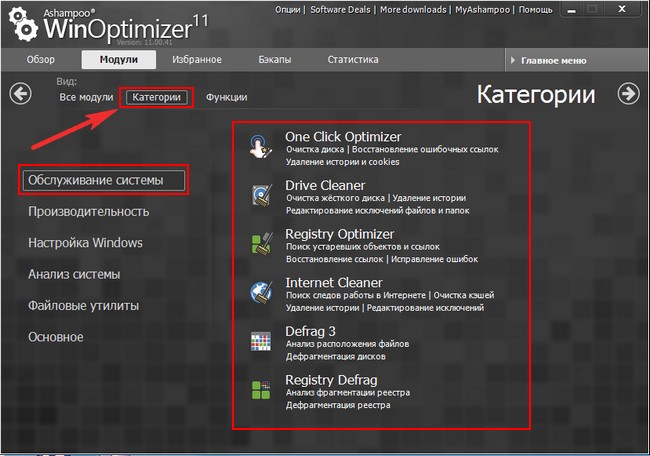






Программа мне понравилась,еще установлены Glary Utilities.Reg Organizer-у каждой есть своя фишка-применяю одну из них для каждого случая конкретно(Reg Organizer-для установки и удаления программ,у Glary-есть модуль для создания архива драйверов и т.д.)